麥克風在 Google Meet 中無法使用?嘗試這些常見的修復

發現解決 Google Meet 麥克風問題的有效方法,包括音頻設置、驅動程序更新等技巧。

您是否正在考慮整理 YouTube 播放列表,但想知道如何繼續處理及其潛在後果?別再猶豫了!在本文中,我們將指導您如何刪除 YouTube 播放列表,確保您在嘗試之前牢記重要的注意事項。
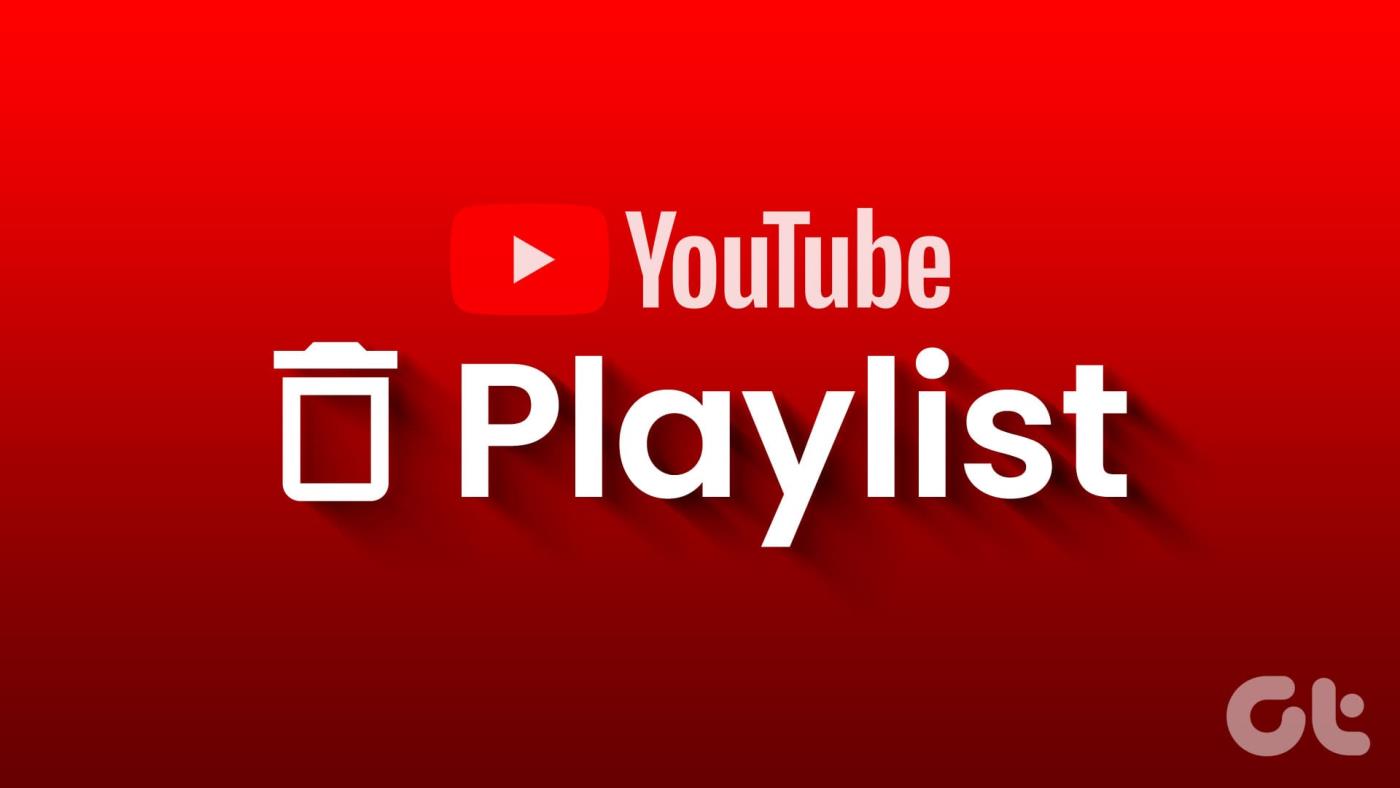
也許您的 YouTube 播放清單已經過時了。或者它可能是一個不再相關的協作播放清單。也可能是您已經重組了內容並希望清除不再需要的播放清單。
無論出於何種原因,刪除播放清單都有助於維護組織良好的頻道並改善整體觀眾體驗。但是,在深入研究刪除過程之前,讓我們先回顧一些要點,以確保您做出明智的決定。
注意:只要登入相同 YouTube 帳戶,您在桌面上對播放清單所做的變更就會在手機上同步(反之亦然)。
在刪除 YouTube 播放清單之前,您應該考慮並了解一些事項,以避免意外後果或資料遺失。以下是一些需要記住的要點:
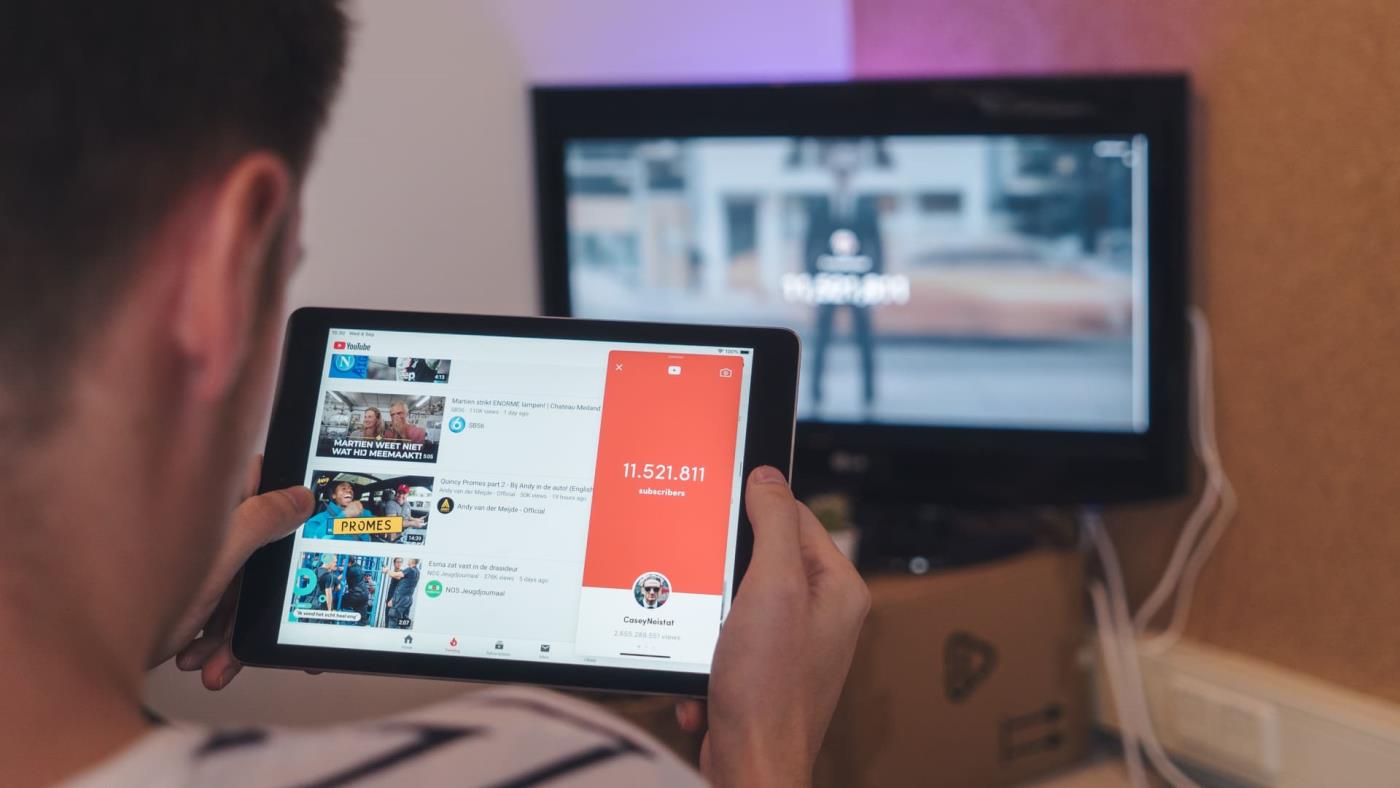
這些是刪除 YouTube 播放清單之前您需要了解的要點。如果您不想再使用該播放列表,但又不想丟失內容,請考慮將該 YouTube 播放列表設為私有,而不是將其刪除。
使用 PC 刪除 YouTube 上的播放列表
步驟 1:在 Windows 或 Mac 裝置上,在 Windows 或 Mac 電腦上使用您首選的網頁瀏覽器開啟 YouTube。從左窗格導覽到庫。
快速提示:您可以透過點擊下面的按鈕直接進入圖書館頁面。
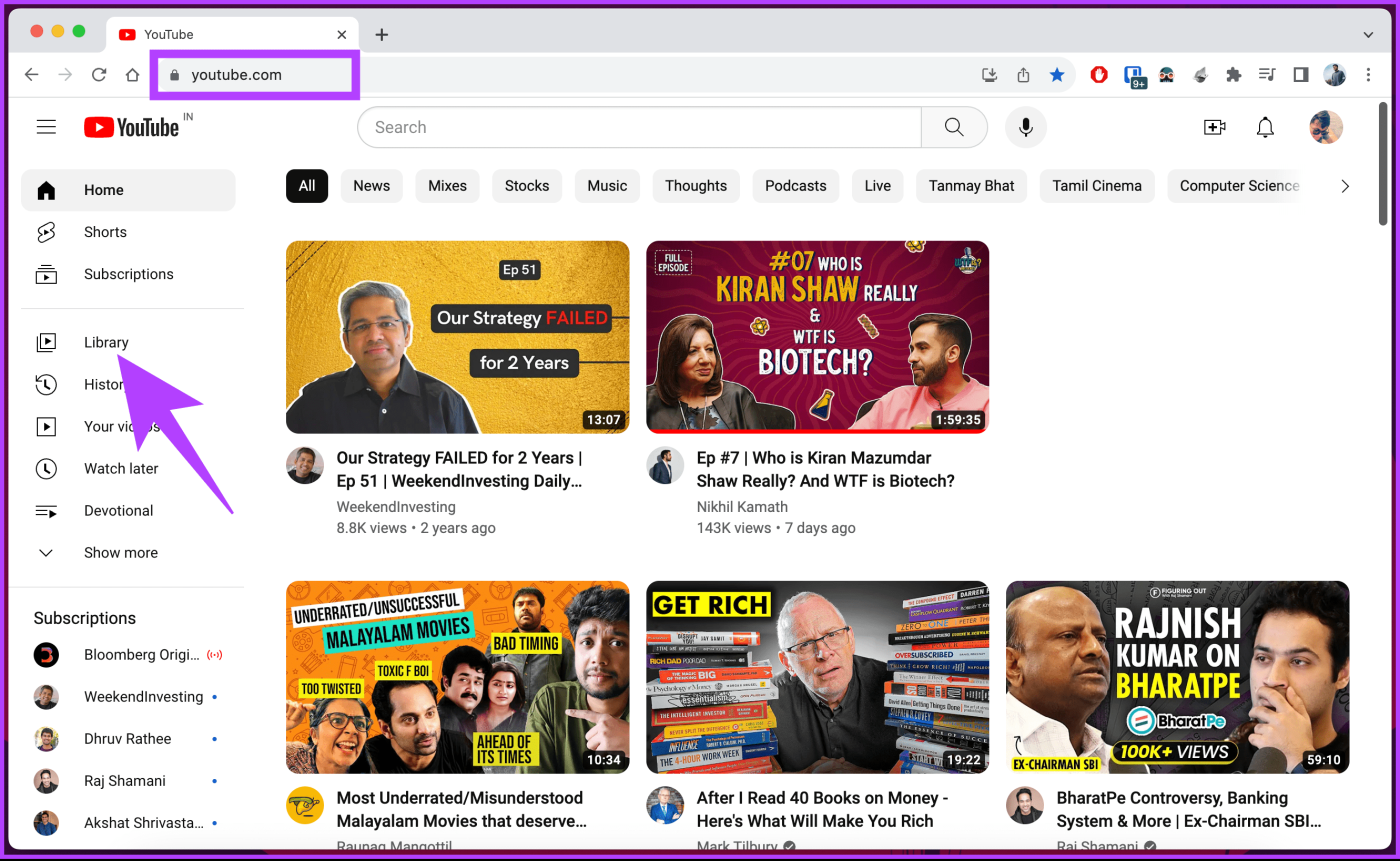
步驟 2:在「播放清單」部分下,按一下要刪除的播放清單下方的「查看完整播放清單」。
注意:這可以是您的公開或私人播放清單。
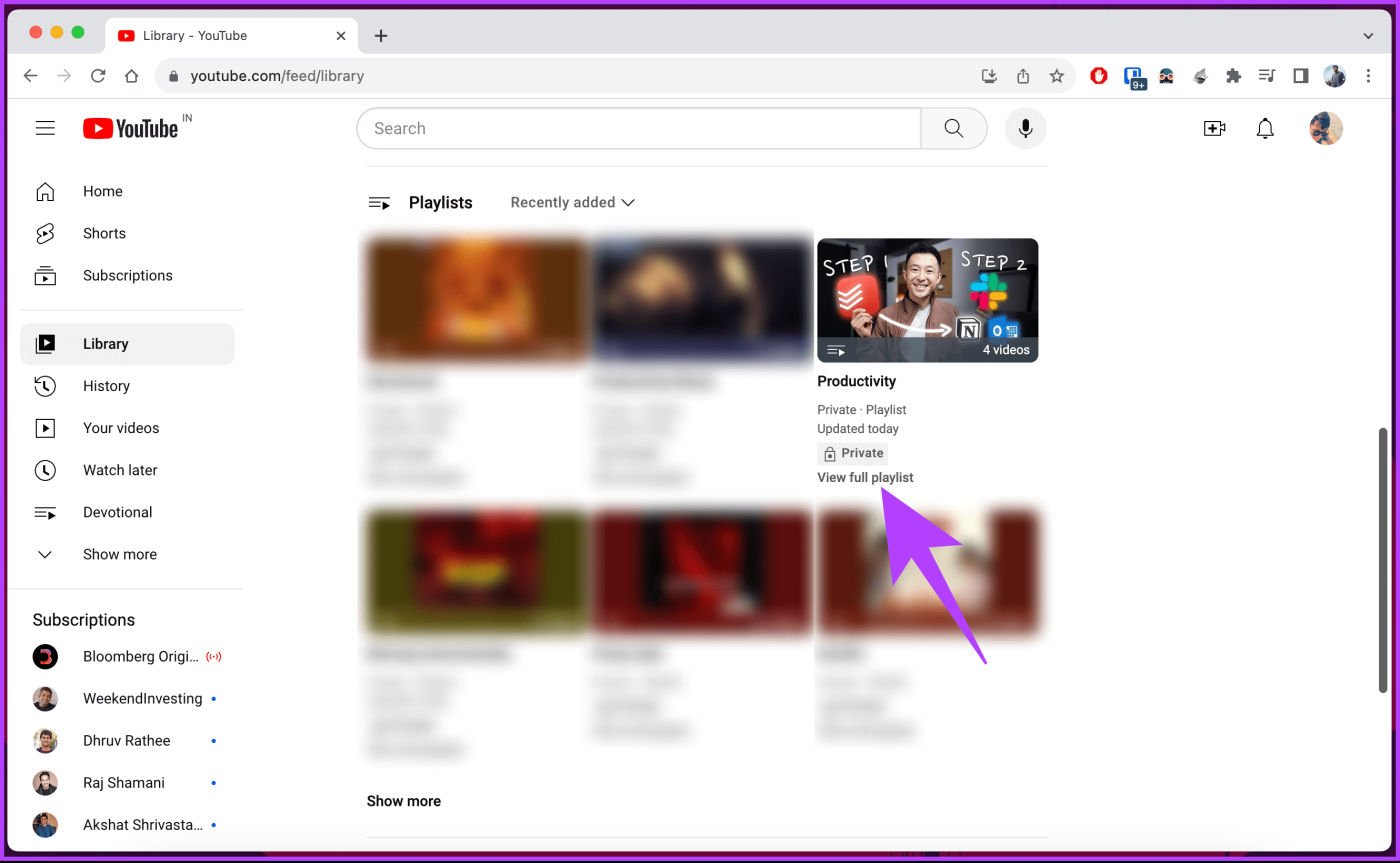
步驟 3:在摘要部分正下方,按一下三點選單,然後從下拉清單中選擇刪除播放清單。
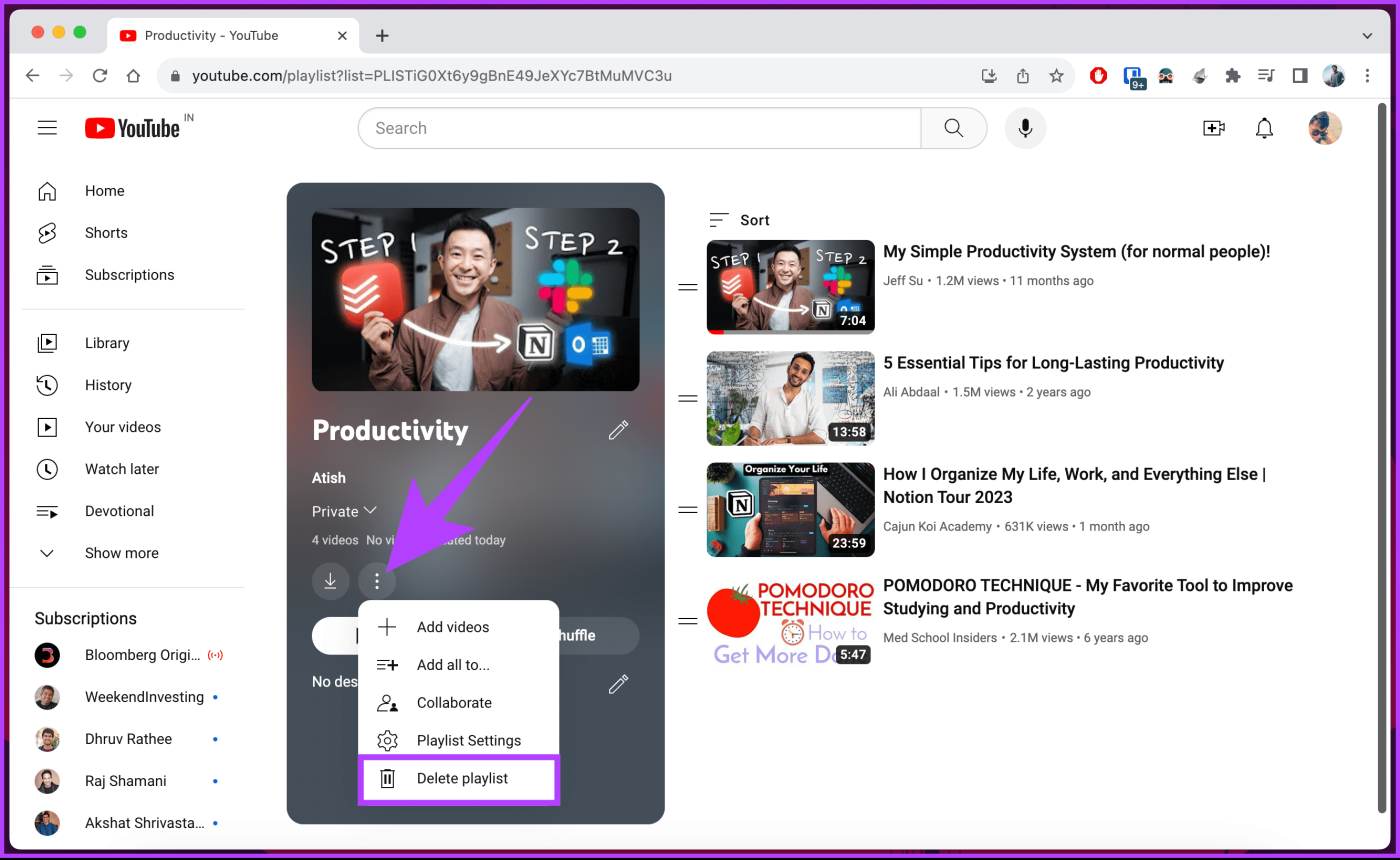
步驟 4:從「刪除播放清單」彈出視窗中選擇「刪除」。
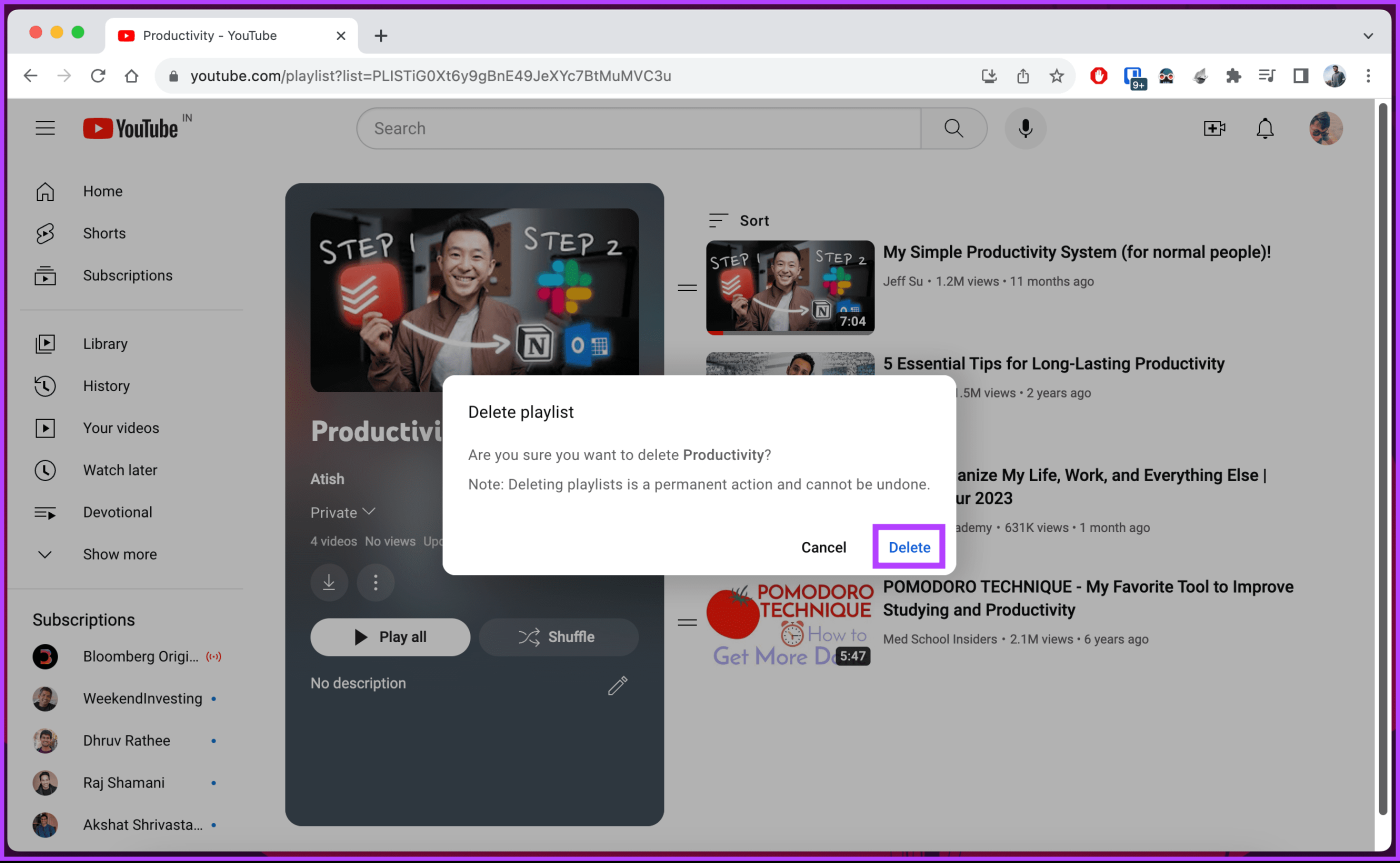
就是這樣。您已刪除桌面上的 YouTube 播放清單。如果您沒有看到此選項,則您可能正在查看其他人的播放清單。或者,您可能點擊了播放清單標題或縮圖,而不是「查看完整播放清單」按鈕。
使用行動應用程式刪除 YouTube 播放列表
Android 和 iOS 的步驟相同。不過,為了進行演示,我們將使用 Android。如果您使用的是 iPhone,請按照說明進行操作。
第 1 步:在 Android 或 iOS 裝置上啟動 YouTube 應用程式。從底部導覽列轉到“庫”選項卡。
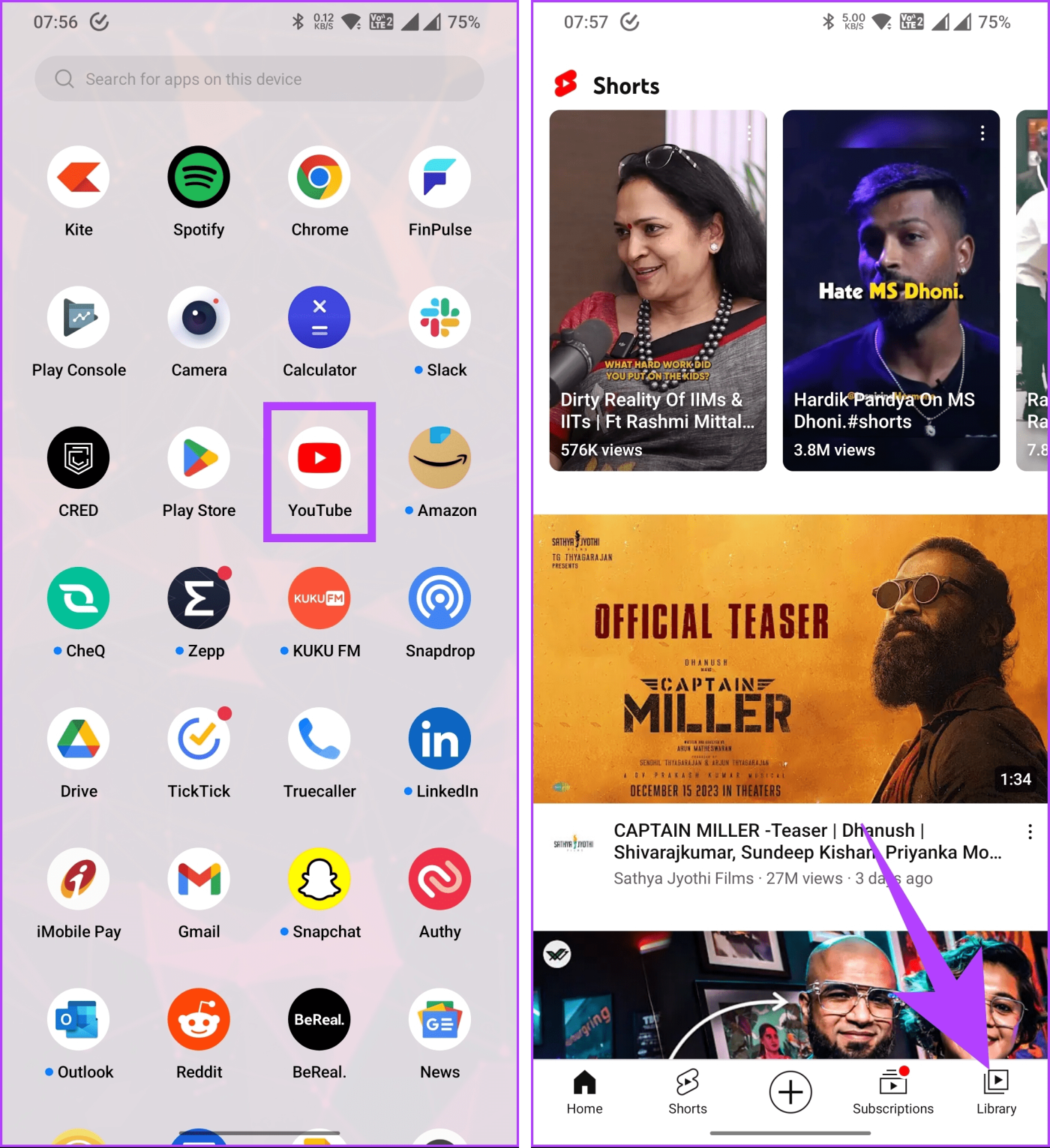
步驟 2: 捲動播放列表,然後點擊您打算刪除的播放清單。
步驟 3:進入播放清單後,點擊頂部導覽列下方的三點圖示。
注意:如果您使用的是 iOS,請直接點擊垃圾桶圖標,然後在彈出的確認視窗中選擇「刪除」。
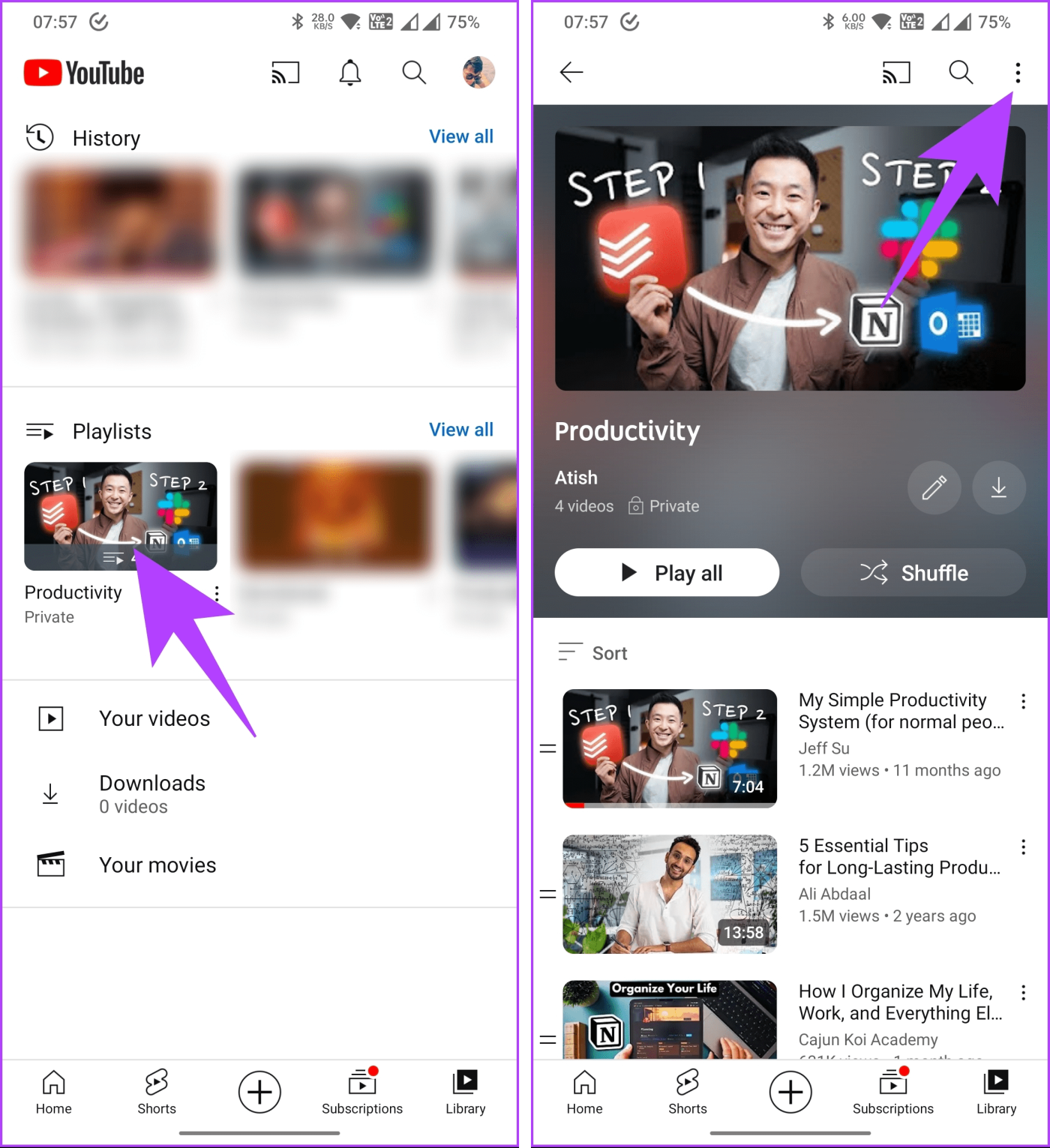
步驟 4:從選單中選擇刪除播放清單。在確認彈出視窗中,選擇刪除。
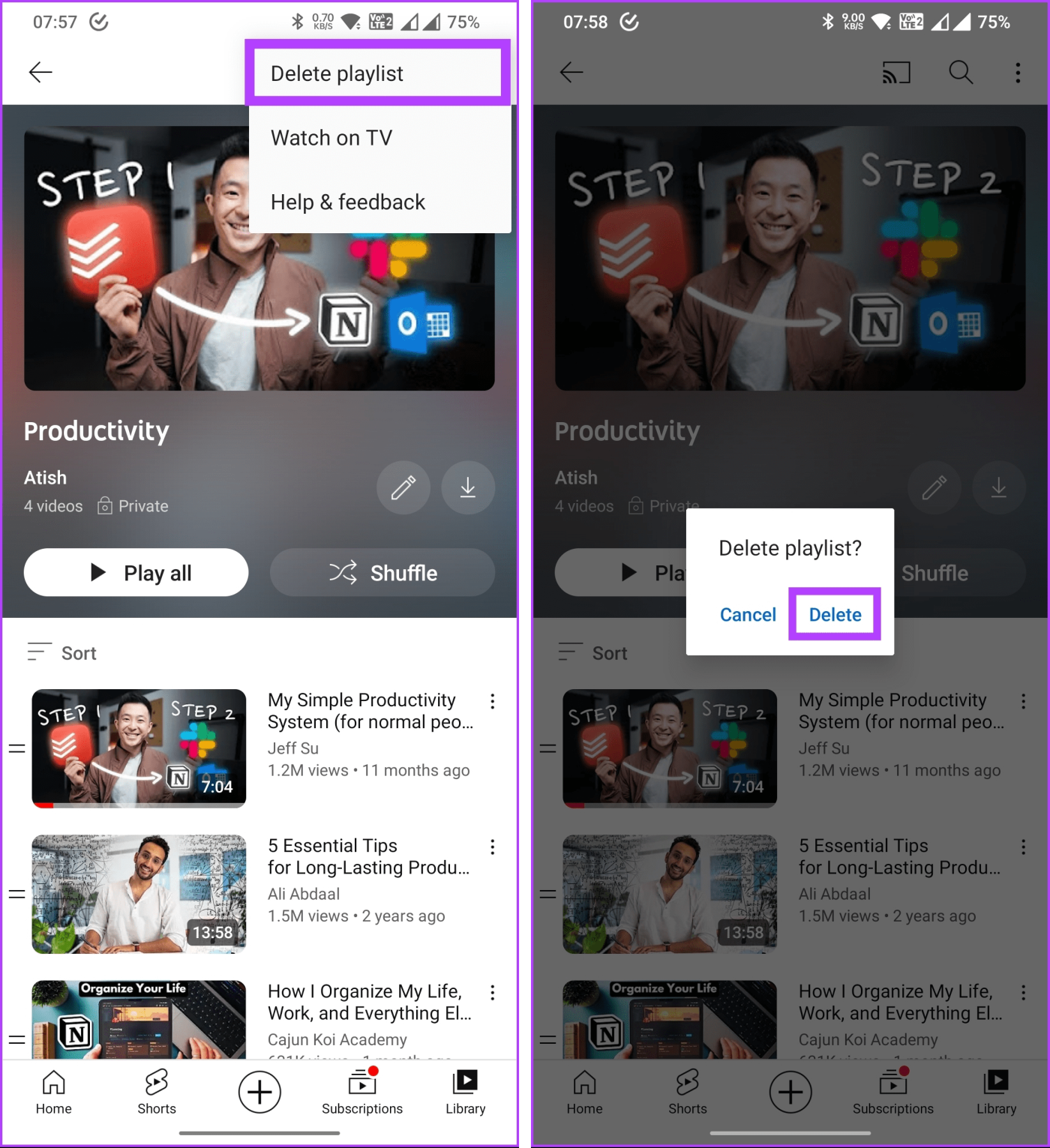
就這樣吧。該播放清單將立即從您的 YouTube 帳戶中刪除。如果您不想刪除整個播放列表,而是想從中刪除視頻,請繼續閱讀。
另請閱讀:如何在行動裝置和網路上更改 YouTube Music 播放清單封面
如何從播放清單中刪除單一視頻
從播放清單中刪除個人的步驟幾乎相同,但略有不同。
有兩種方法可以從播放清單中刪除單一影片。一種方法是從 YouTube 搜尋導航到影片並選擇“儲存”,然後在彈出視窗中取消選取播放清單名稱旁的核取方塊。另一種方法是轉到播放清單並將其從那裡刪除。
雖然第一種方法效果很好,但第二種方法也很方便,即使播放清單上有多個影片也是如此。讓我們從桌面的步驟開始。
注意:如果您沒有看到刪除選項,則您可能位於其他人的播放清單中。在這種情況下,您只能查看或新增視頻,而不能將其從播放清單中刪除。
在桌面上
第 1 步:在您喜歡的瀏覽器上開啟 YouTube。從左窗格導覽到庫。
快速提示:您可以透過點擊下面的按鈕直接進入「庫」部分。
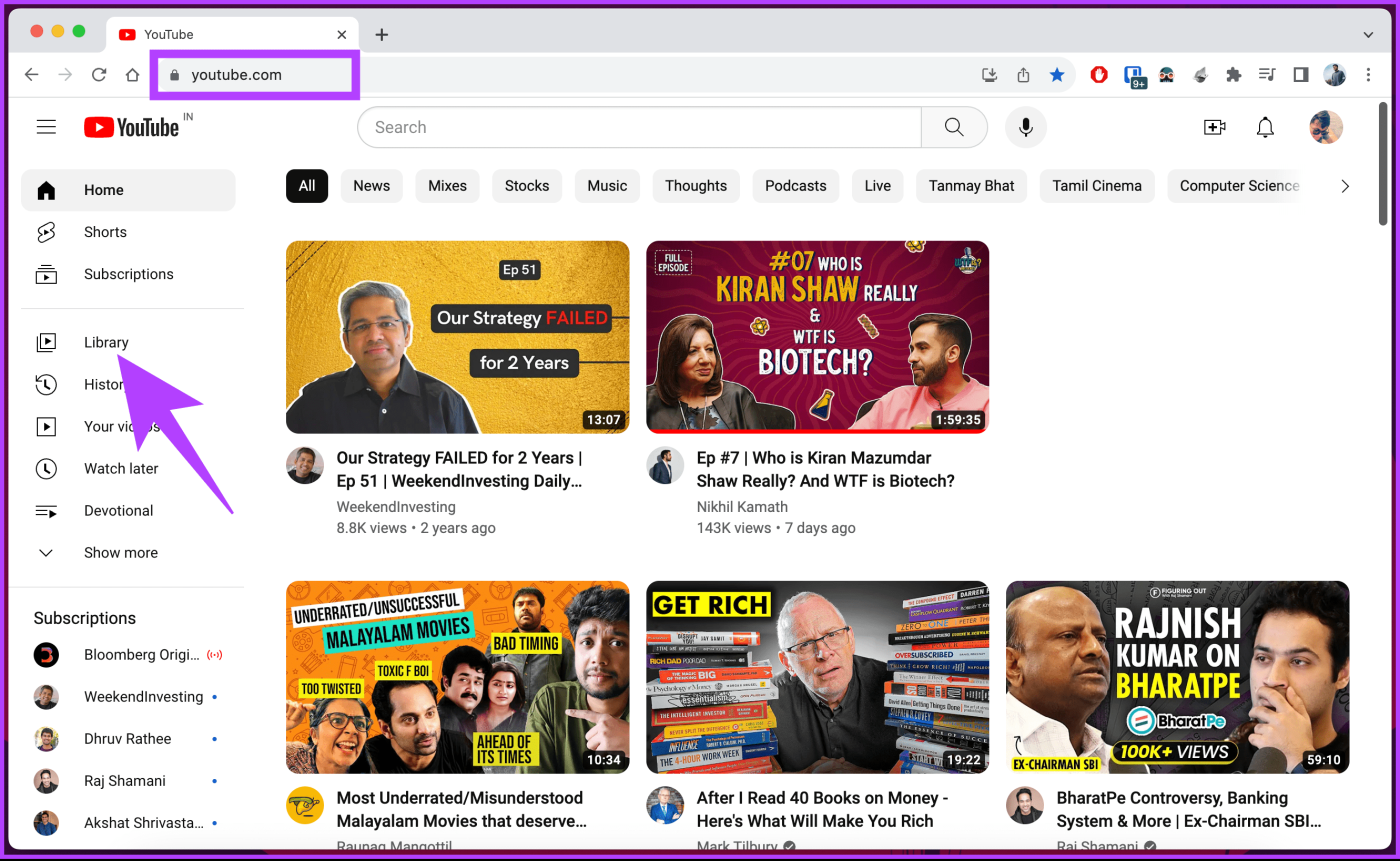
步驟 2:在「播放清單」部分下,點選要從中刪除單一影片的播放清單下方的「查看完整播放清單」。
注意:這可以是您的公開或私人播放清單。
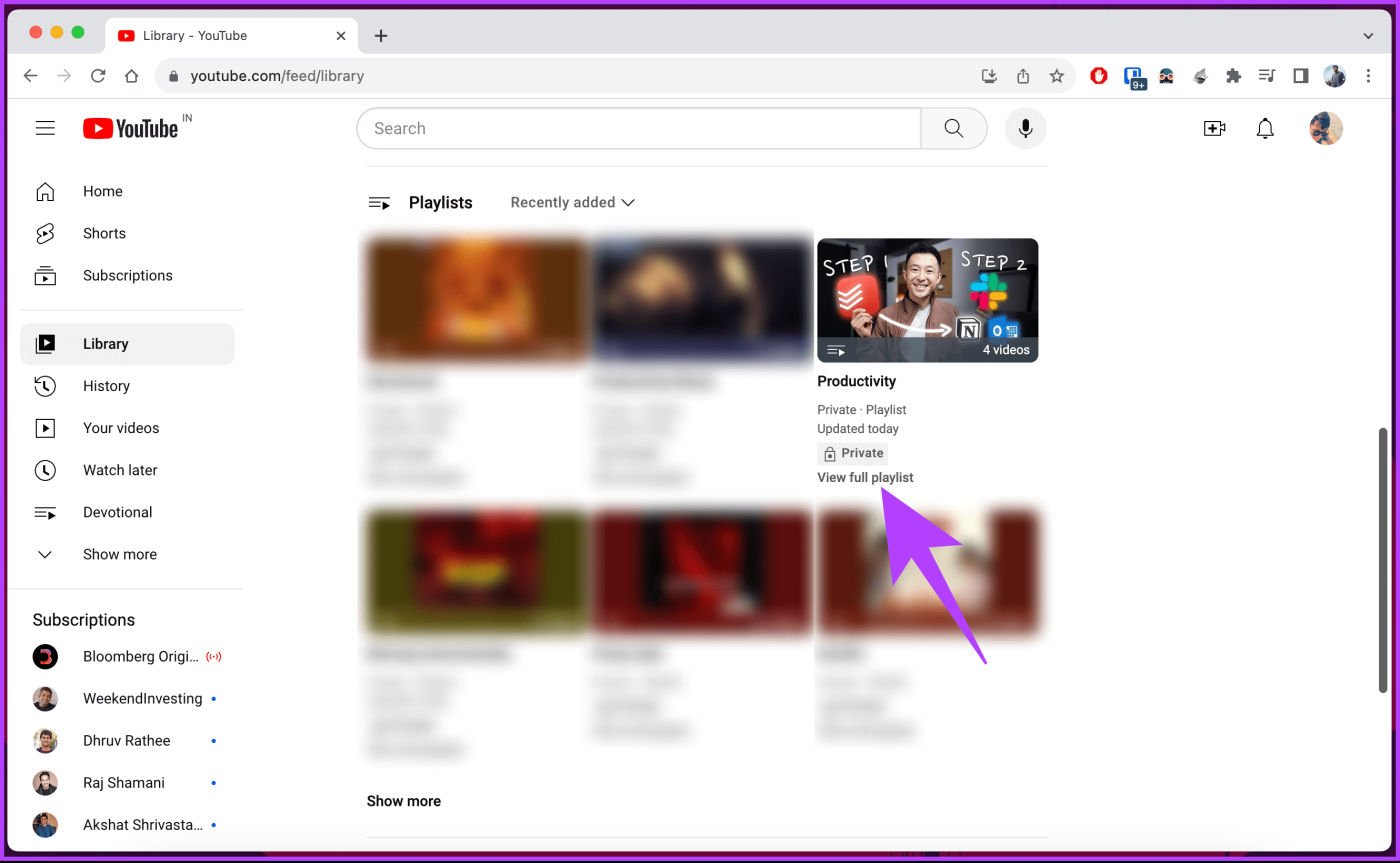
步驟 3:滾動瀏覽影片並將滑鼠懸停在要刪除的影片上。
第 4 步:點擊影片旁邊的三點圖標,然後選擇「刪除自」。
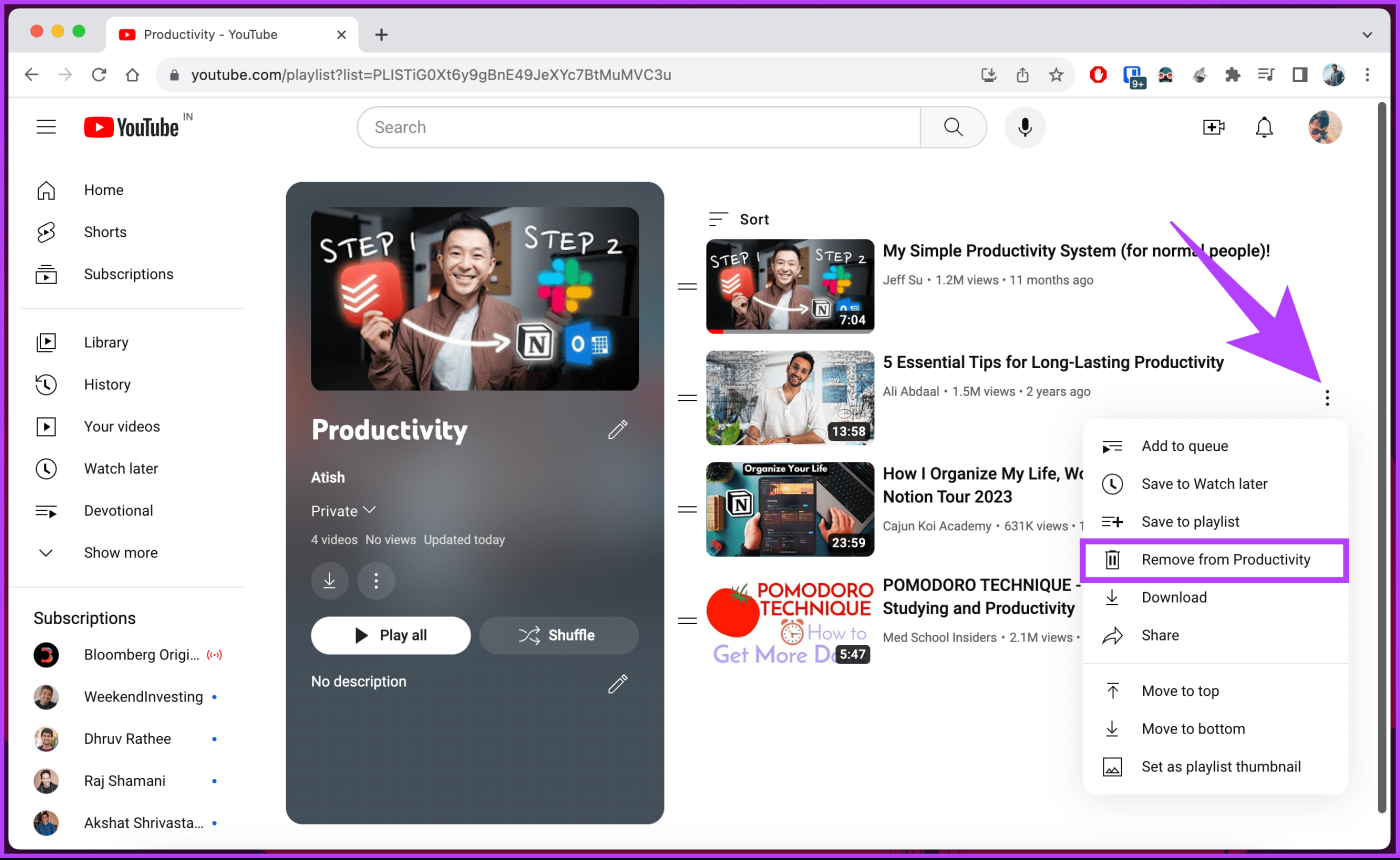
這樣,您就成功地從 YouTube 播放清單中刪除了單一影片。如果您想在行動裝置上執行相同的操作,請繼續閱讀。
在 YouTube 應用程式上
儘管 Android 和 iOS 的步驟相同,但我們將使用 Android 進行示範。如果您是 iOS 用戶,您仍然可以按照這些步驟操作。
第 1 步:啟動 YouTube 應用程式並從底部導覽列轉到「庫」。
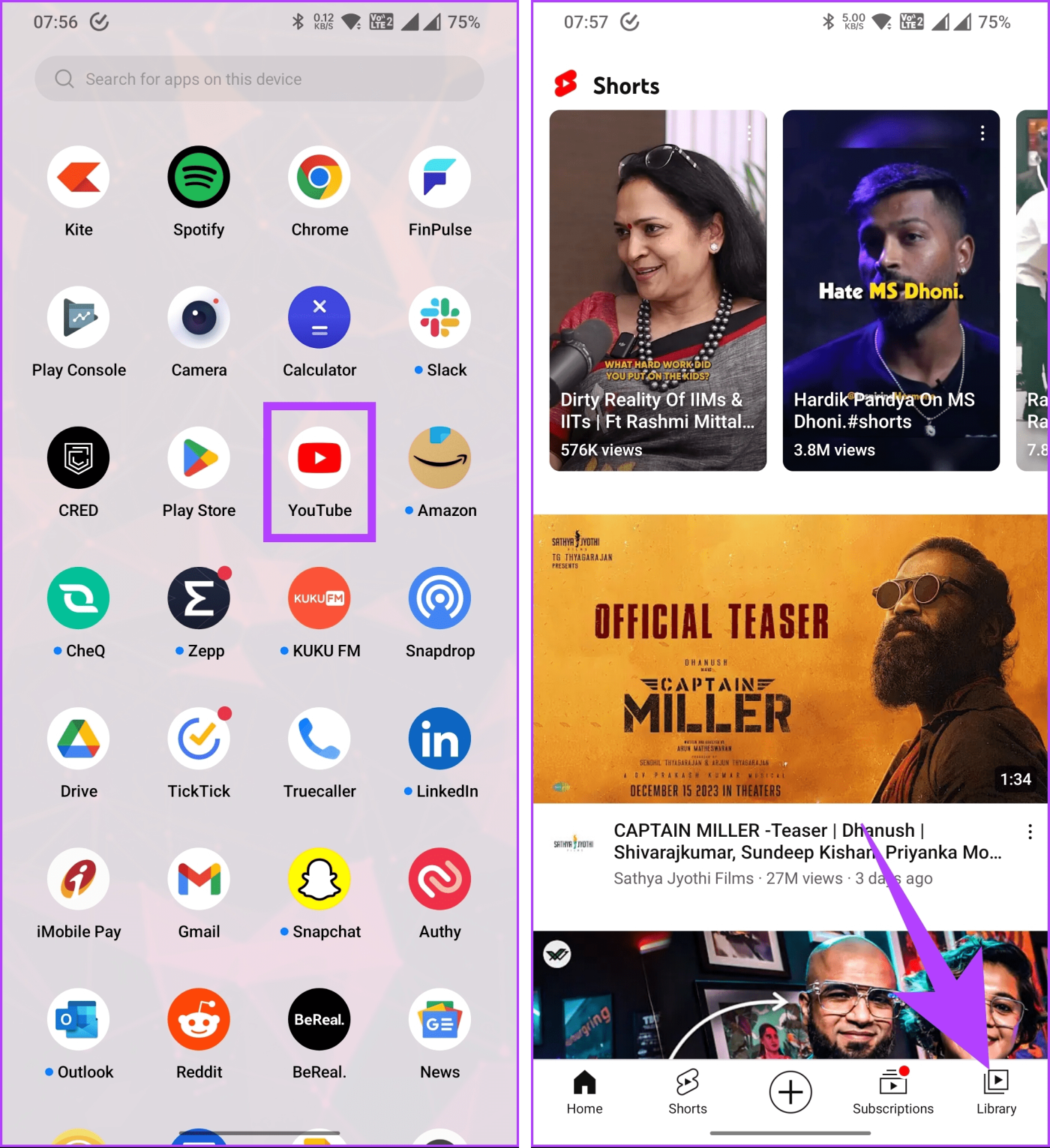
步驟 2:選擇您要從中刪除影片的播放清單。進入播放清單後,點選要刪除的影片旁邊的三個點。
注意:您也可以向左滑動以立即刪除視頻,而無需處理選項。
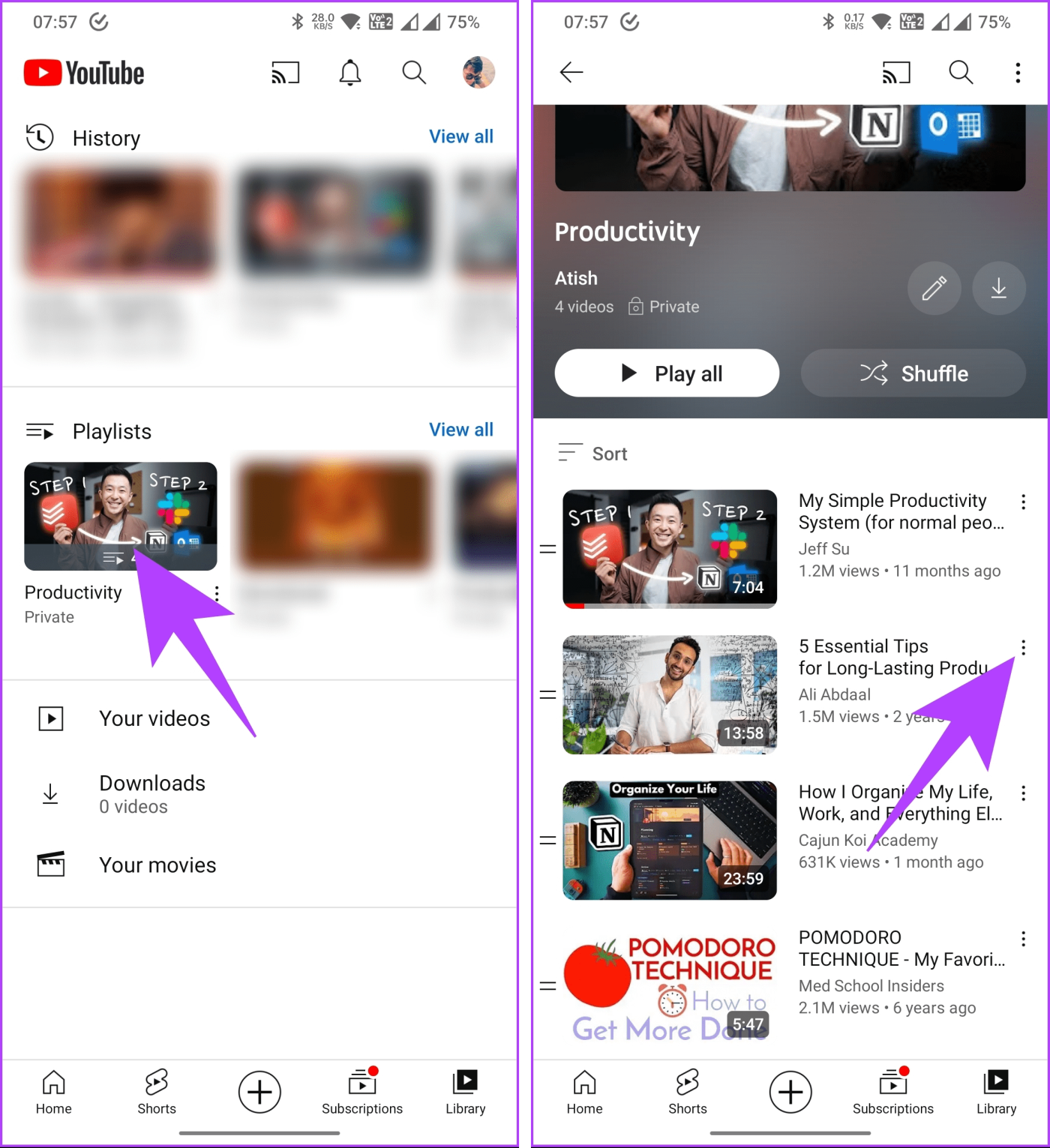
第 3 步:從底部工作表中選擇「刪除自」。
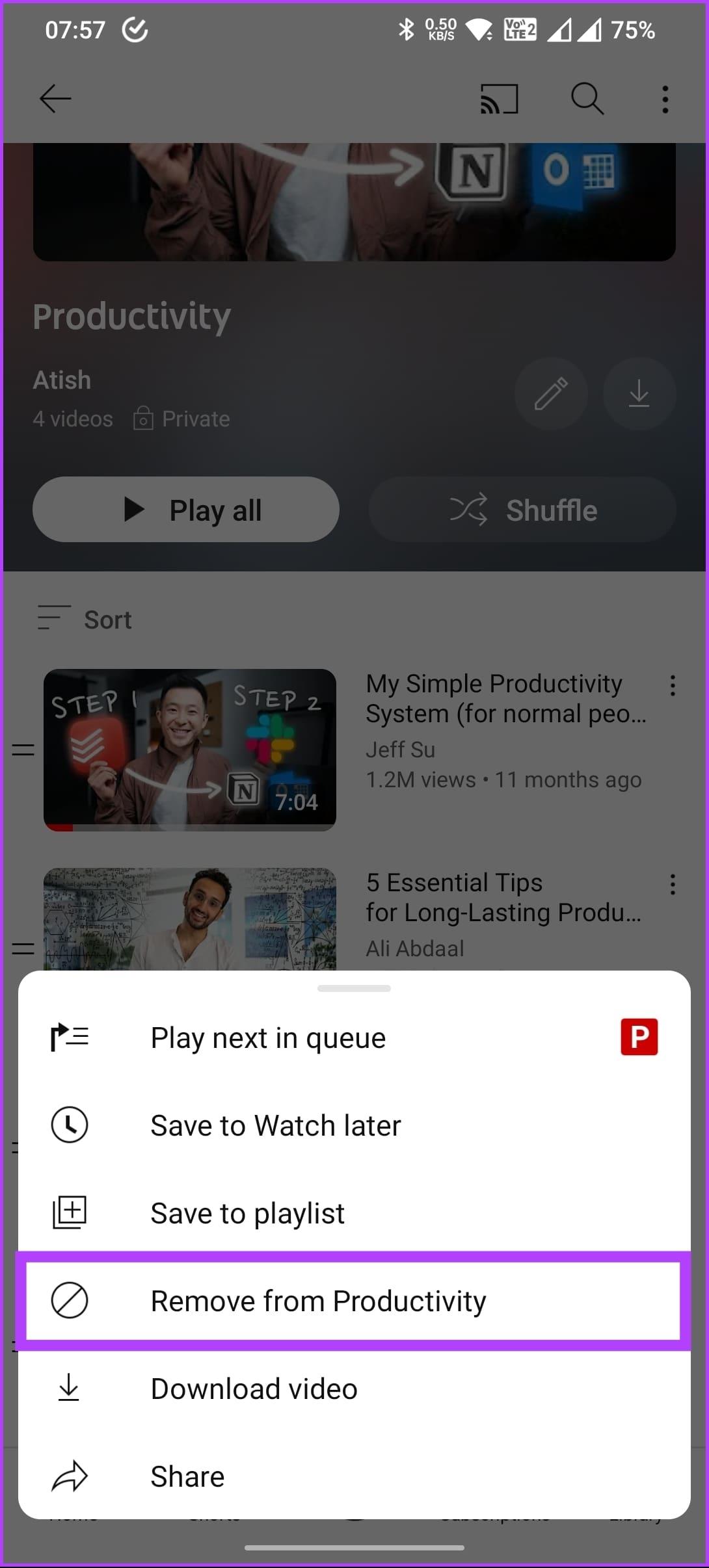
就是這樣。影片將從播放清單中刪除。但是,如果您不想刪除而是想將播放清單合併為一個,請繼續閱讀。
如何合併 YouTube 上的播放列表
如果您有多個具有相同主題的播放列表,YouTube 允許您將它們合併並形成一個播放清單。然而,在撰寫本文時,此方法僅適用於桌面版 YouTube 網路播放器。
請按照以下說明進行操作。
步驟 1:從您喜歡的瀏覽器開啟 YouTube,然後從左側窗格導覽至「庫」。
注意:您可以透過點擊下面的按鈕直接進入庫部分。
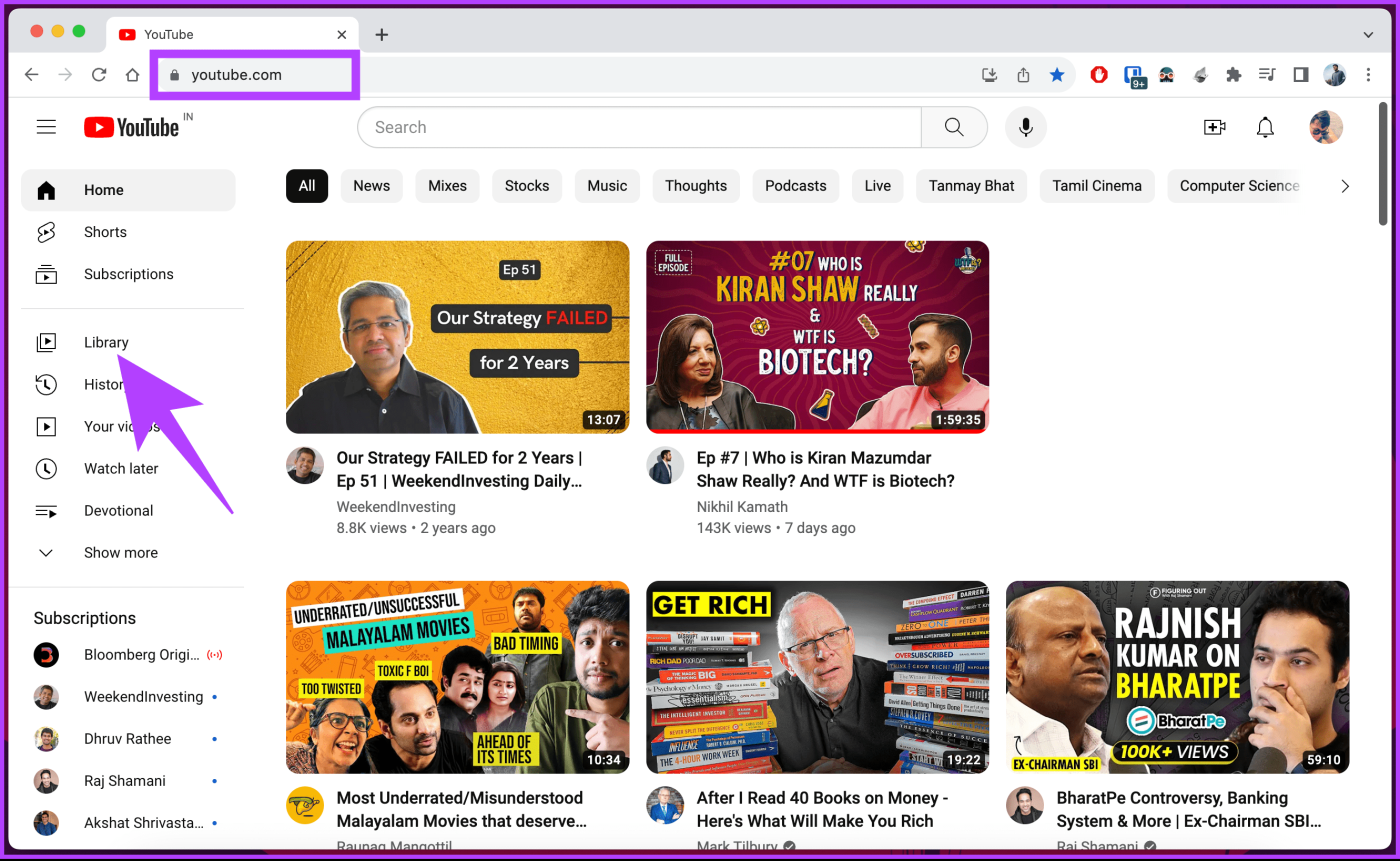
步驟 2:在「播放清單」部分下,點選要合併影片的播放清單下方的「查看完整播放清單」。
注意:這可以是您的公開或私人播放清單。
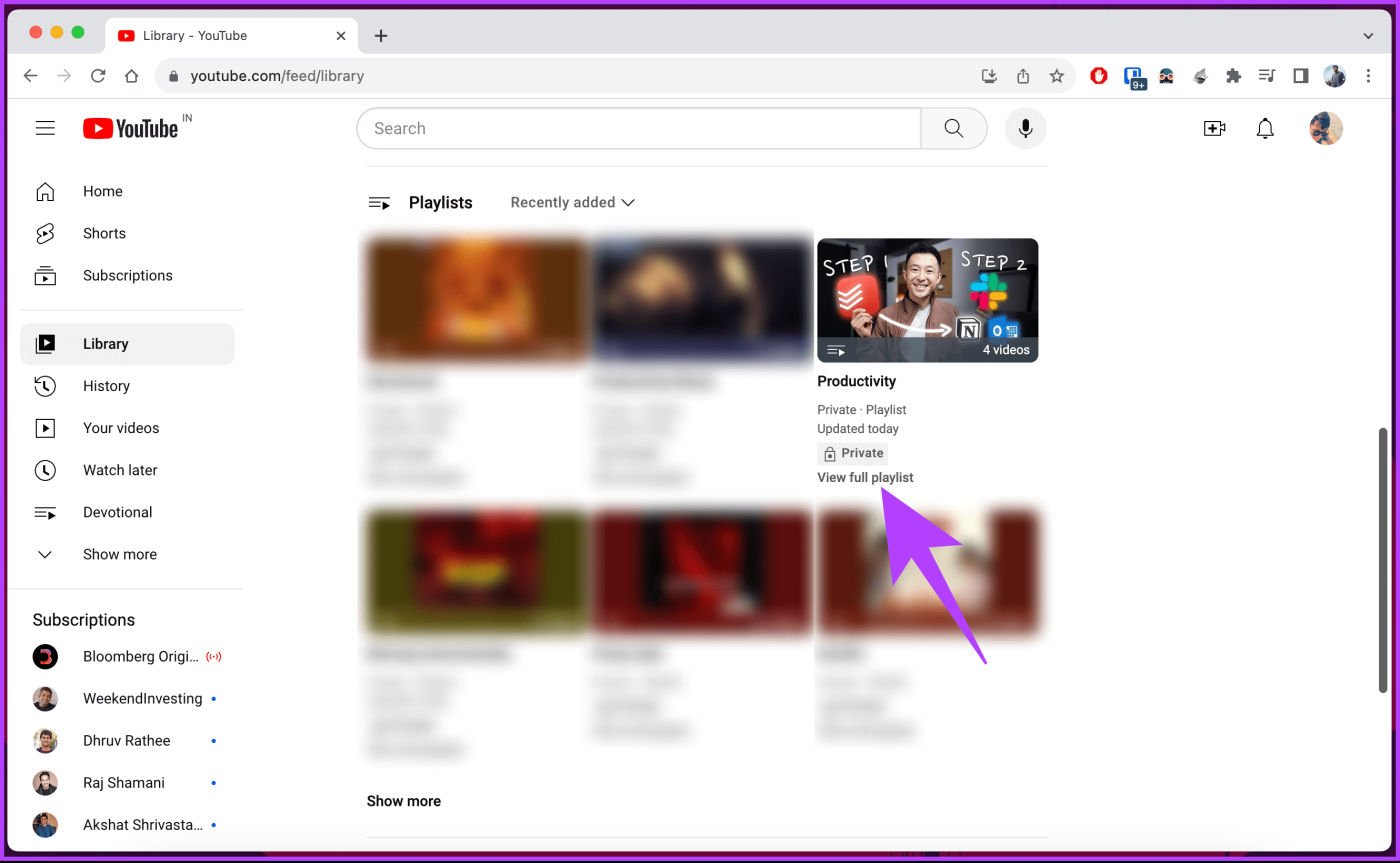
步驟 3:在摘要部分下方,按一下三點圖標,然後從下拉式選單中選擇「全部新增到」。
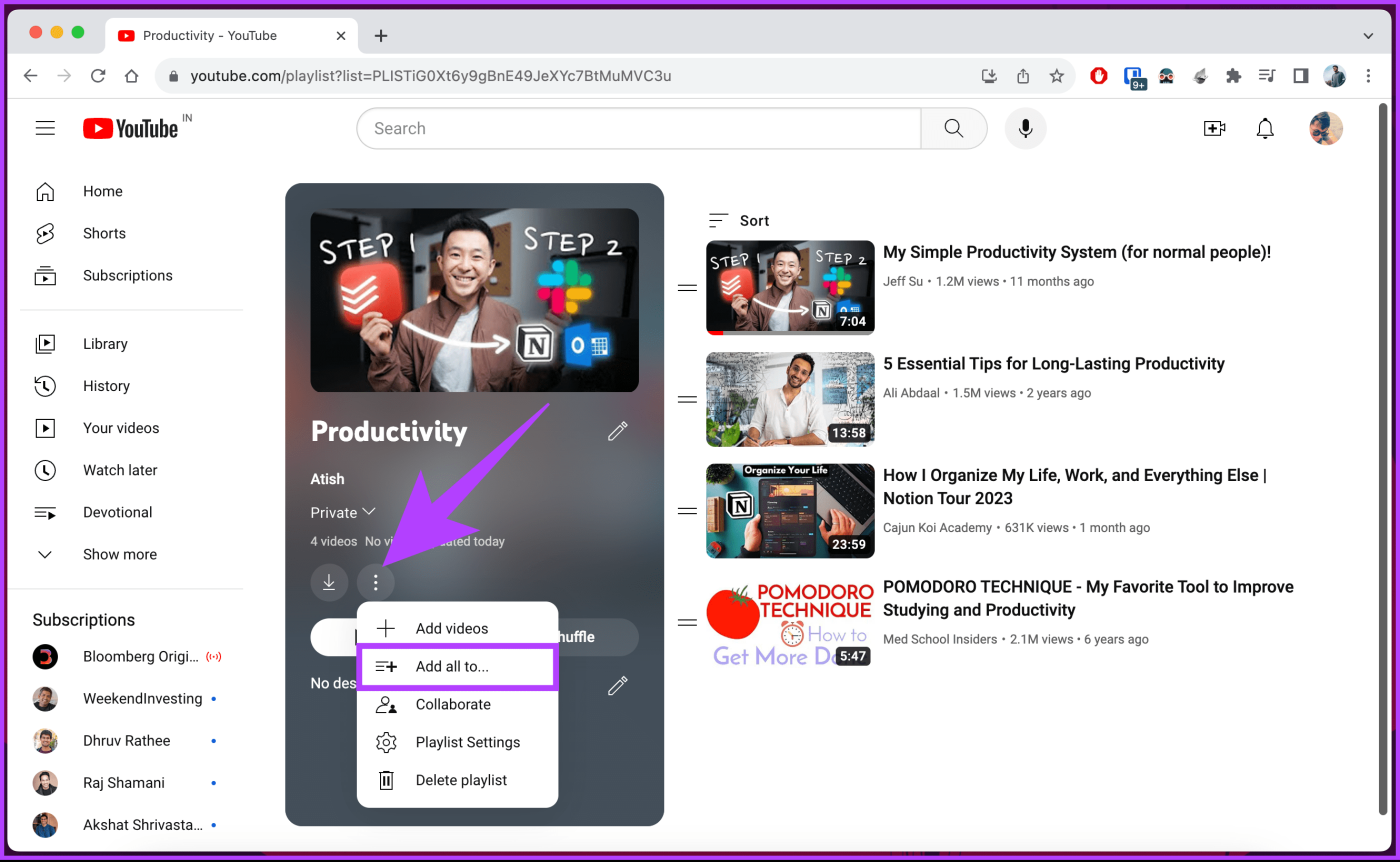
步驟 4:在「將影片儲存到」彈出視窗中,選擇要新增的播放清單。
注意:如果您想將所有內容移至新的播放列表,您也可以建立一個。
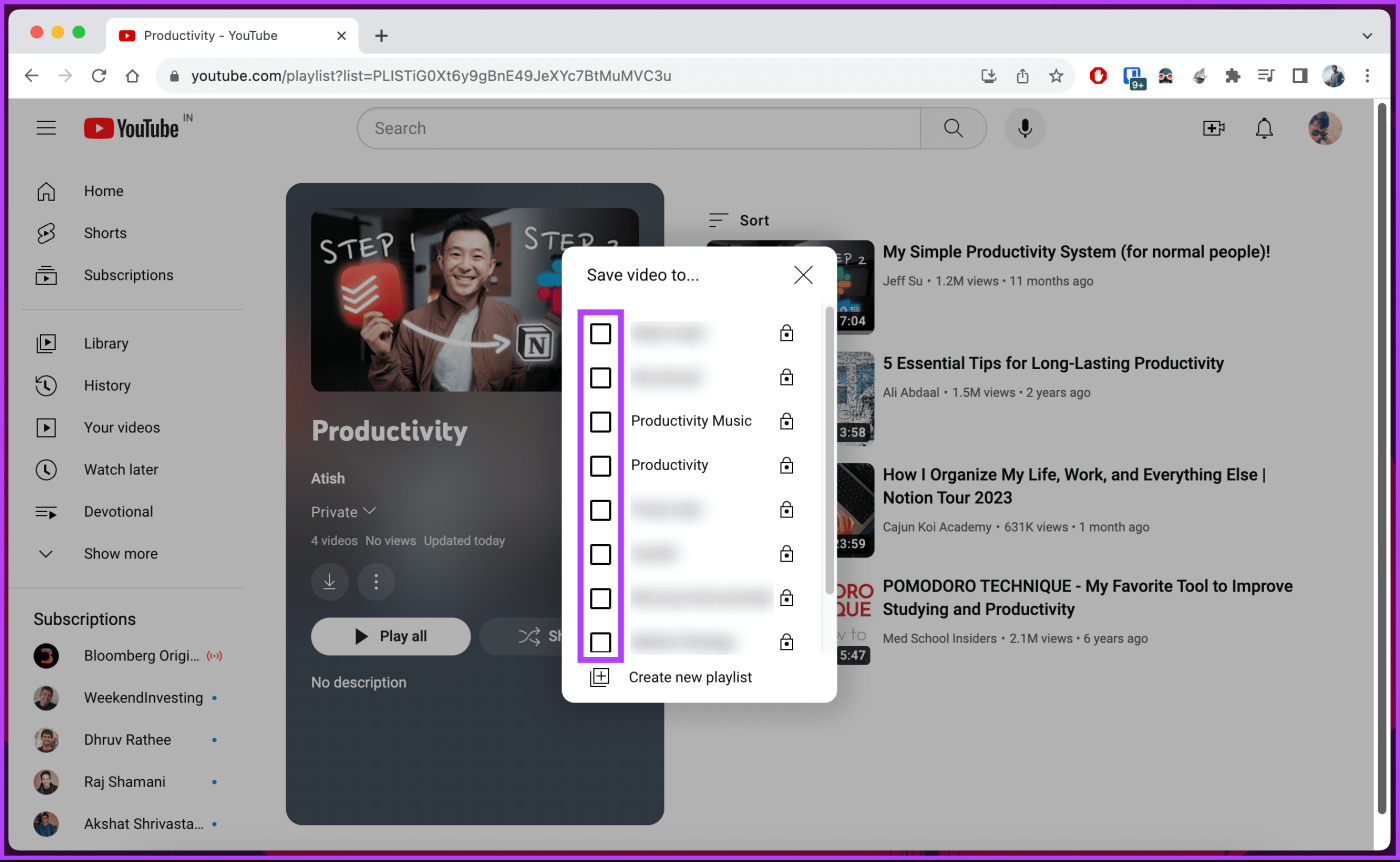
就這樣吧。播放清單中的所有影片都會新增到選定的播放清單中。將所有影片新增至選定的播放清單後,您可以刪除舊的播放清單以消除冗餘。
有關刪除 YouTube 播放清單的常見問題解答
1. YouTube 上的播放清單數量有限制嗎?
不,官方對您可以在 YouTube 上建立的播放清單的數量沒有限制。但是,請記住,組織許多播放清單可能會變得管理起來很麻煩。
2. 如果我刪除播放列表,訂閱者會收到通知嗎?
不會,如果您刪除播放列表,訂閱者將不會收到通知。建立或刪除等播放清單操作通常不會與訂閱者或觀看者共用。
3. 我可以刪除其他人的 YouTube 頻道上的播放清單嗎?
不可以,除非您擁有管理其他人的播放清單的存取權限和權限,否則您無法刪除其他人的 YouTube 頻道上的播放清單。用戶只能管理和刪除他們在自己的帳戶上建立的播放清單。
策劃您的播放列表
現在您已經知道如何刪除 YouTube 播放清單並了解為什麼要這樣做,您可以更有效地管理您的內容。您可能還想了解您在 YouTube 上花費的時間。
發現解決 Google Meet 麥克風問題的有效方法,包括音頻設置、驅動程序更新等技巧。
在 Twitter 上發送訊息時出現訊息發送失敗或類似錯誤?了解如何修復 X (Twitter) 訊息發送失敗的問題。
無法使用手腕檢測功能?以下是解決 Apple Watch 手腕偵測不起作用問題的 9 種方法。
解決 Twitter 上「出錯了,重試」錯誤的最佳方法,提升用戶體驗。
如果您無法在瀏覽器中登入 Google 帳戶,請嘗試這些故障排除提示以立即重新取得存取權限。
借助 Google Meet 等視頻會議工具,您可以在電視上召開會議,提升遠程工作的體驗。
為了讓您的對話更加安全,您可以按照以下步驟在行動裝置和桌面裝置上為 Instagram 聊天啟用端對端加密。
了解如何檢查您的 Dropbox 安全設定有助於確保您的帳戶免受惡意攻擊。
YouTube TV 為我們提供了許多堅持使用的理由,因為它融合了直播電視、點播視頻和 DVR 功能。讓我們探索一些最好的 YouTube 電視提示和技巧。
您的三星手機沒有收到任何通知?嘗試這些提示來修復通知在您的 Samsung Galaxy 手機上不起作用的問題。








